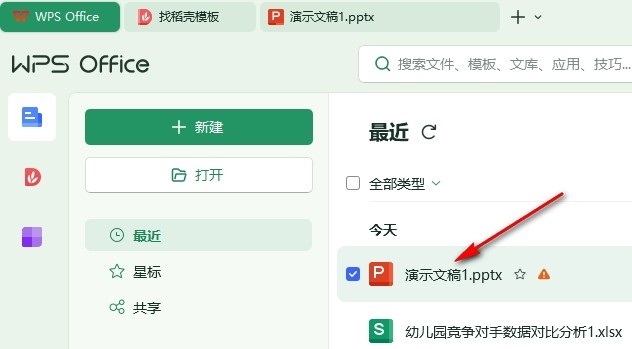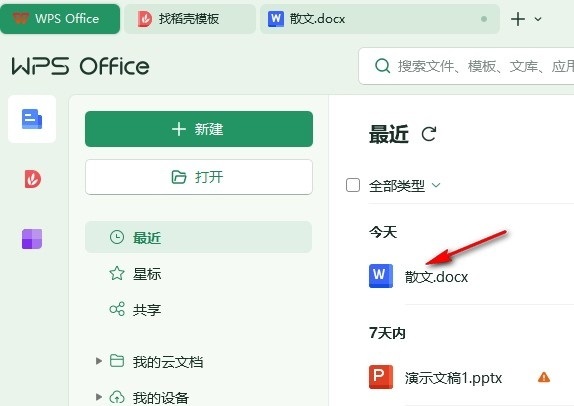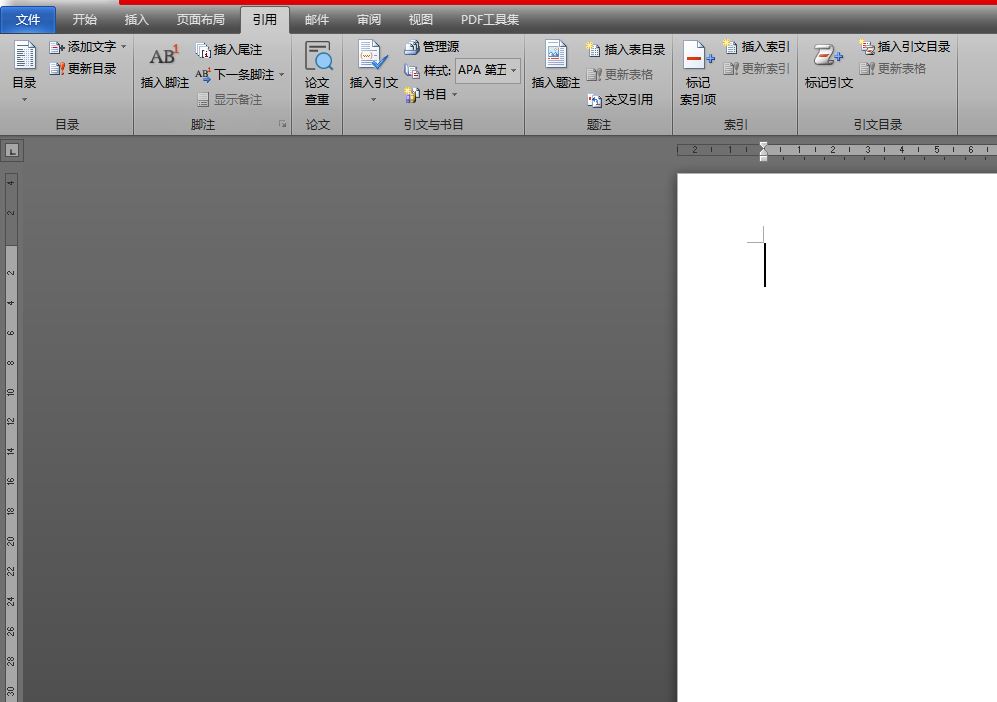WPS表格内容怎么合并? wps一次性将多列合并为一列的方法教程
wps是一款非常好用的软件,在这里用户们可以快速的进行数据编辑处理有时候会遇到多列数据需要合并为一列进行筛选匹配处理,当数据量比较多的时候,一个个复制显然比较费力还容易出错,下面就让本站来为用户们来仔细的介绍一下WPS表格一次性将多列合并为一列的方法教程吧。
WPS表格一次性将多列合并为一列的方法教程
点击打开WPS表格进入编辑页面。
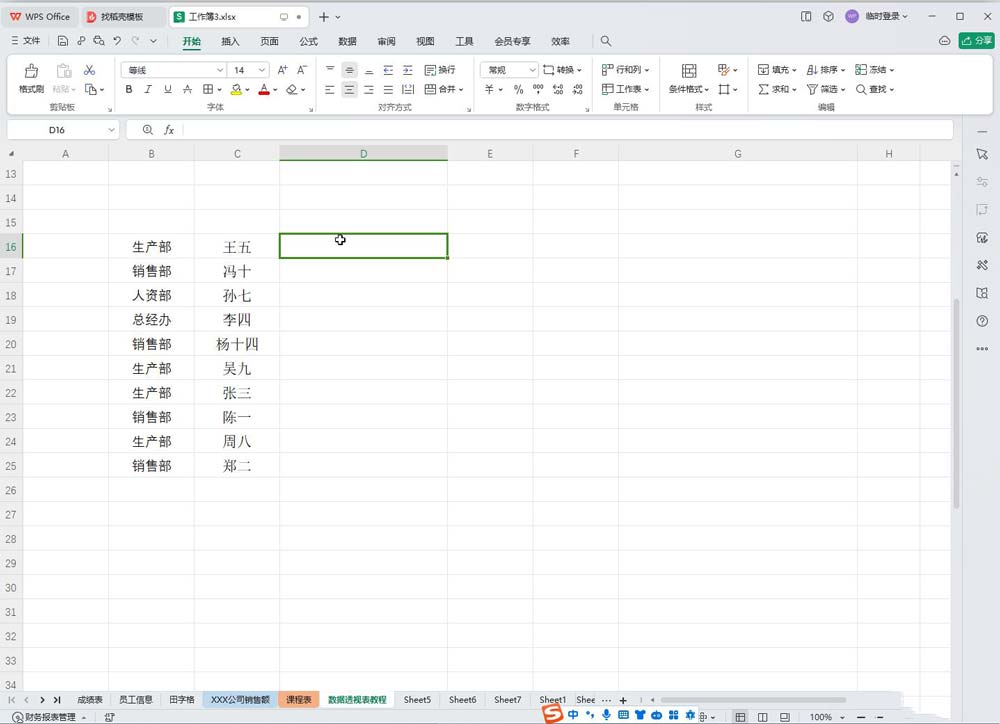
方法一:
手动输入第一个合并结果,可以根据需要在其中添加分隔符等,然后点击选中该单元格,按Ctrl+E键,或者在“开始”选项卡中点击“填充”——“智能填充”。
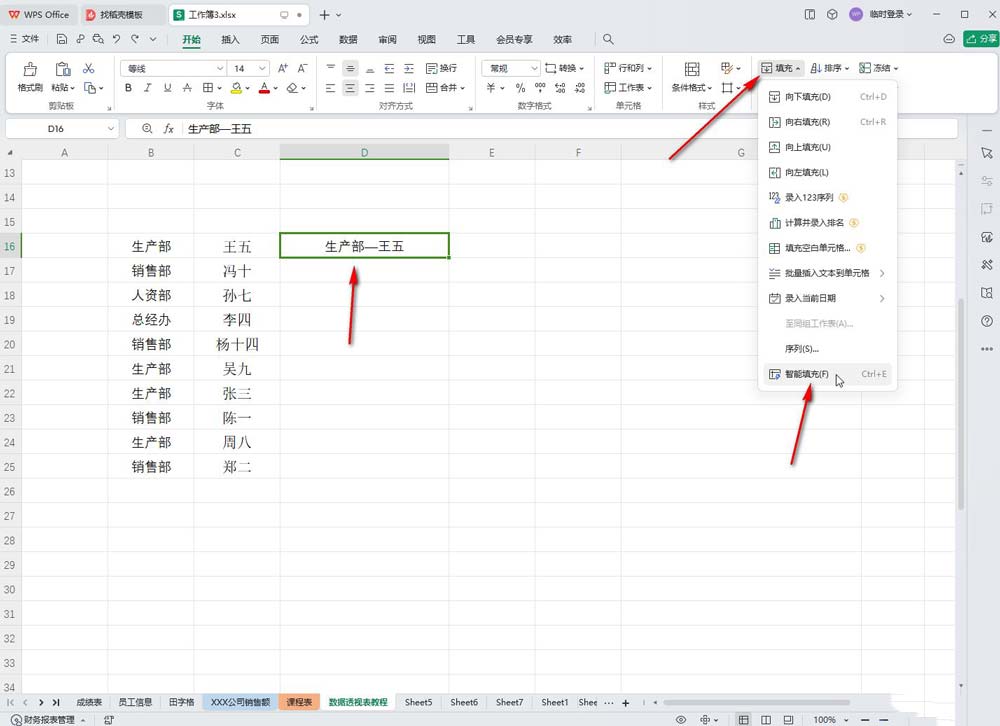
就可以得到批量填充的效果了。
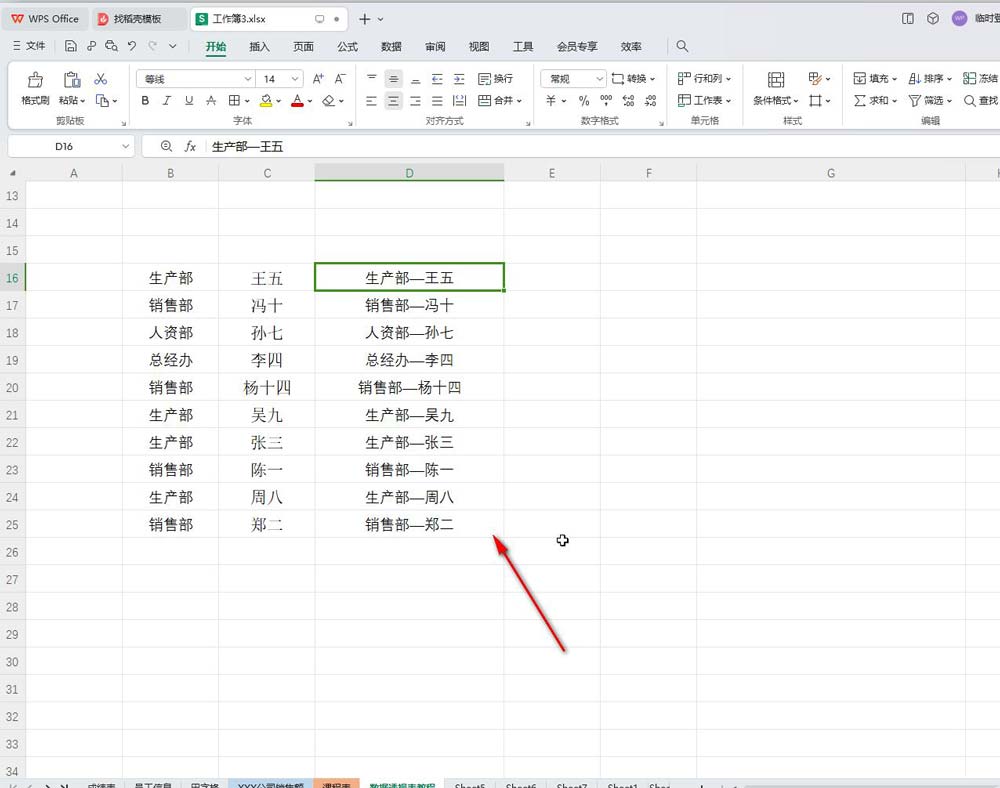
方法二:
按Ctrl+空格键切换到英文输入法,输入等于符号=然后点击左侧的第一个数据,接着输入连接符号&然后属于双引号并在中间添加需要的分隔符,然后再次输入连接符号&,接着点击右侧的第一个数据,得到如图所示的效果,按enter键。
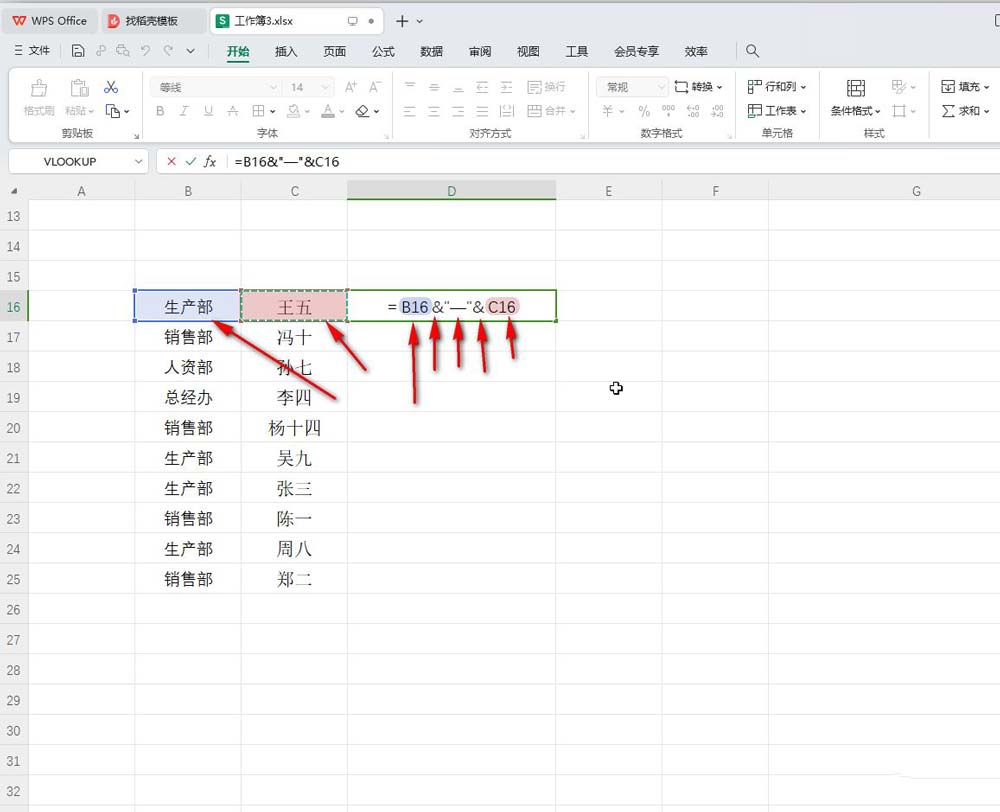
就可以得到第一个合并的结果了,点击选中该结果单元格,将鼠标悬停到该单元格右下角的小方块上,变成如图所示的黑色实心加号时双击一下,就可以得到批量合并的结果了。